
Sebagian besar orang menggunakan aplikasi WinRAR untuk membuka file RAR dan WinZip untuk membuka file Zip. Padahal kedua aplikasi tersebut adalah aplikasi berbayar. Jika kamu ingin membuka dan mengekstrak file ZIP dan RAR menggunakan aplikasi yang benar-benar gratis dan legal, kamu bisa mencoba 7-Zip.
Table of Contents
- Cara menginstal 7-Zip
- Cara membuka dan mengekstrak file arsip dengan 7-Zip
- Cara mengompres file dengan 7-Zip
- Cara mengompres file dan memberi password
- Cara mengompres file dan memecahnya jadi beberapa bagian
- Kesimpulan
Aplikasi 7-Zip memiliki kemampuan yang hampir sama dengan WinRAR maupun WinZip, yang mampu menangani sebagian besar file arsip. Apalagi, ini adalah perangkat lunak open source dan benar-benar gratis, yang bisa diinstal untuk Windows 11, 10, 8 bahkan Windows 7 sekalipun.
Cara menginstal 7-Zip
Untuk menginstal 7-Zip, cukup buka situs web resminya dan unduh versi yang sesuai dengan bit Windows kamu. Klik dua kali file exe yang sudah diunduh untuk menginstalnya.
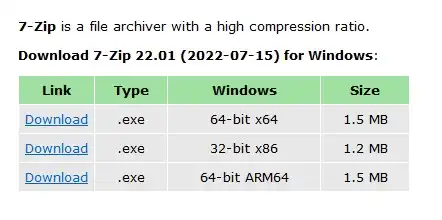
Sebagai alternatif, jika kamu menggunakan Windows 10 dan 11, kamu juga bisa menginstal 7-Zip melalui Microsoft Store.
Cara membuka dan mengekstrak file arsip dengan 7-Zip
Aplikasi 7-Zip mendukung format file arsip berikut 7z, XZ, BZIP2, GZIP, TAR, ZIP, WIM, APFS, AR, ARJ, CAB, CHM, CPIO, CramFS, DMG, EXT, FAT, GPT, HFS, IHEX, ISO, LZH, LZMA, MBR, MSI, NSIS, NTFS, QCOW2, RAR, RPM, SquashFS, UDF, UEFI, VDI, VHD, VHDX, VMDK, XAR dan Z.
Untuk melihat file apa saja yang ada di dalam file arsip, kamu bisa mengeklik kanan file dengan format di atas, pilih Show more options, arahkah kursor ke 7-Zip, pilih Open archive. File yang dikompres didalamnya akan terlihat dan dapat dibuka satu per satu. Klik Extrak di bagian bilah menu jika kamu ingin mengekstraknya.
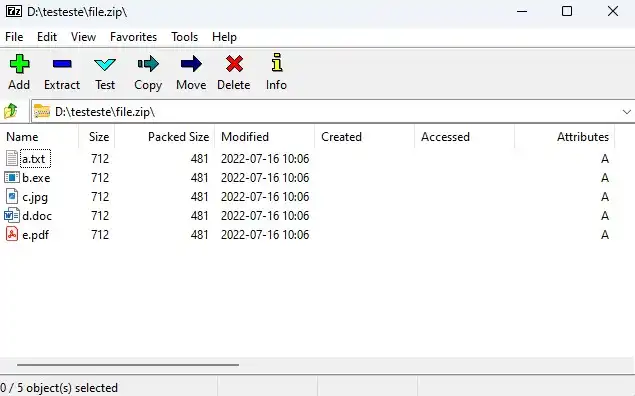
Cara mengompres file dengan 7-Zip
Aplikasi 7-Zip juga dapat membuat file arsip yang terkompres, namun saat ini hanya dapat membuat 7 tipe file arsip, yaitu 7z, XZ, BZIP2, GZIP, TAR, ZIP dan WIM.
Untuk membuat file arsip baru, kamu pilih satu atau beberapa file/folder kemudian klik kanan, pilih Show more options, arahkan cursor ke 7-Zip, pilih add to archive…
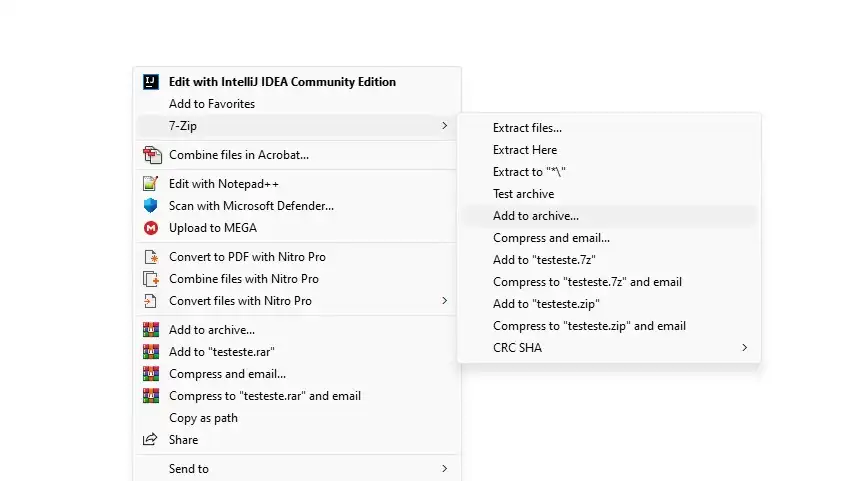
Pada bagian archive format pilih tipe file yang kamu inginkan. Klik OK.

Cara mengompres file dan memberi password
Dengan melindungi file arsip dengan password, orang hanya akan dapat melihat isi dari file arsip namun tidak dapat mengekstrak apalagi membukanya jika tidak mengetahui passwordnya.
Untuk mengompres file dengan 7-Zip dan melindunginya dengan password, caranya cukup mudah. Kamu pilih satu atau beberapa file/folder yang akan dikompres kemudian klik kanan, pilih Show more options, arahkan cursor ke 7-Zip, pilih add to archive…
Ubah tipe file hasil kompres sesuai keinginanmu pada bagian archive format. Isi kolom Enter password dan Reenter password. Klik OK jika untuk membuat file arsip dengan password.
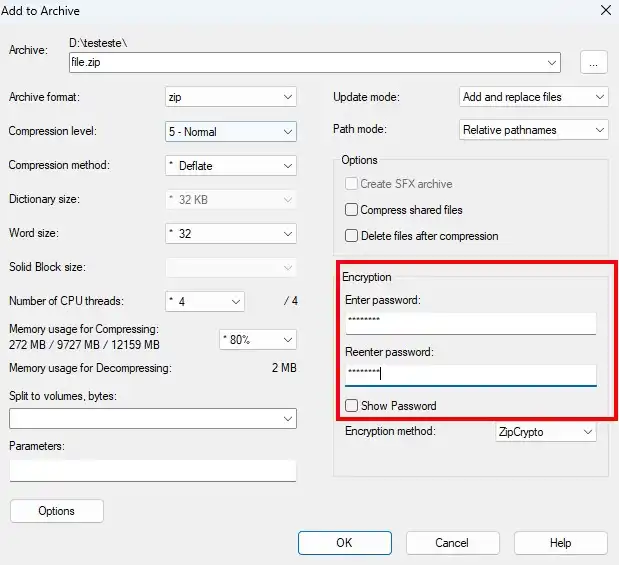
Cara mengompres file dan memecahnya jadi beberapa bagian
File berukuran besar, biasanya akan dikompres dan memecahnya menjadi beberapa bagian. Caranya hampir sama, pilih satu atau beberapa file/folder yang akan dikompres kemudian klik kanan, pilih Show more options, arahkan cursor ke 7-Zip, pilih add to archive….
Pada bagian Split to volumes, bytes, kamu bisa memilih opsi yang tersedia atau mengetiknya sendiri, misal 15M agar file dipecah menjadi per 15MB.
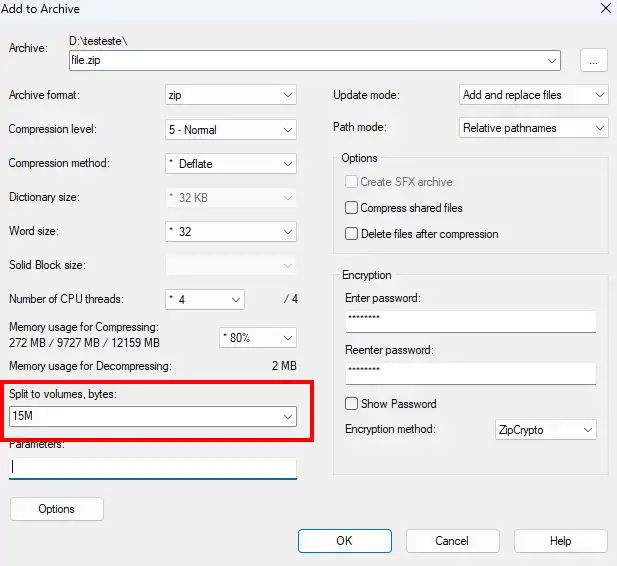
Klik OK untuk mulai mengompres dan membagi file arsip jadi beberapa bagian.
Kesimpulan
Aplikasi 7-Zip adalah alternatif terbaik untuk menggantikan WinRAR, WinZip atau bahkan tool kompresi bawaan Windows, yang gratis dan tanpa biaya lisensi. Tampilannya yang sederhana namun itu membuatnya sangat ringan untuk digunakan.






